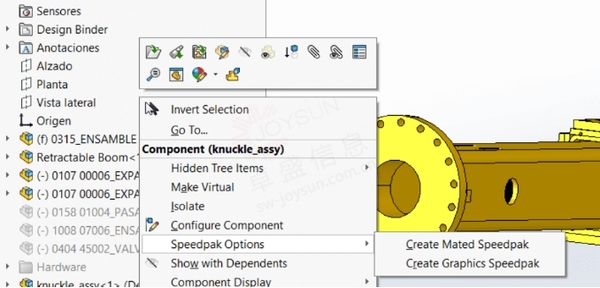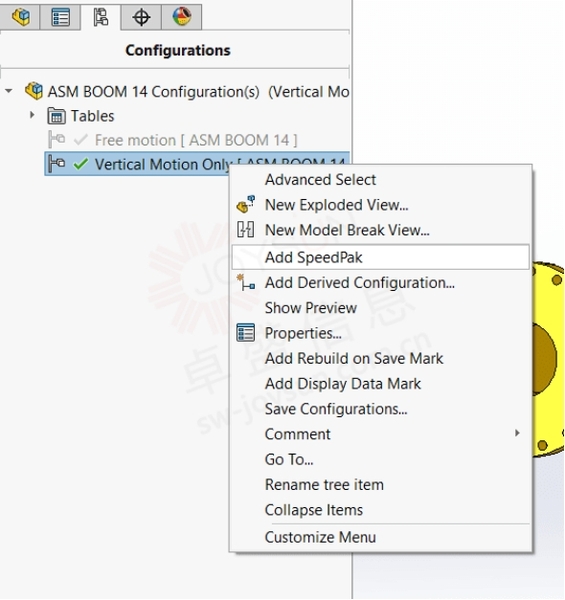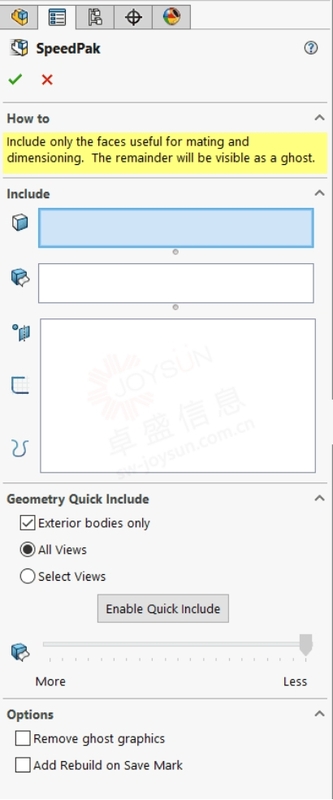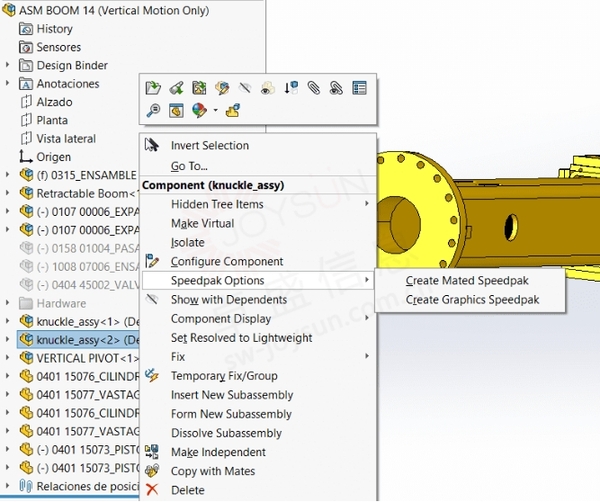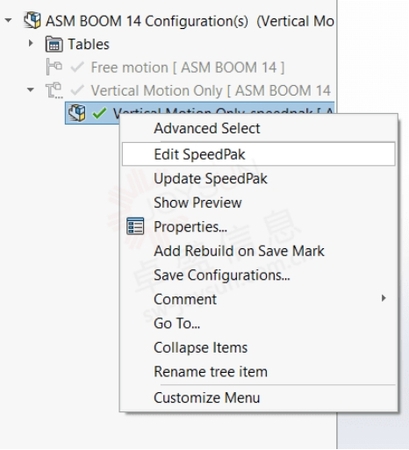如何在SOLIDWORKS 中创建 SpeedPak
如何在SOLIDWORKS 中创建 SpeedPak
文章来源:SOLIDWORKS代理商-卓盛信息
随着装配体变得越来越复杂,在SOLIDWORKS中处理它们会变得更加乏味,这就是为什么有这么多工具可用于管理这些大型装配体的性能。当您需要在更高级别的装配体中使用复杂的子装配体时,最好的一种称为 SpeedPak。江苏SOLIDWORKS
什么是SpeedPak?
SOLIDWORKS 中的 SpeedPak 在装配体(零件、面、参考几何体、曲线、边线和草图)中创建一个选择子集,可用于将其简化为对配合和与其他零部件交互最重要的项目。主要好处是创建 SpeedPak 可以提高性能,就好像您实际上不必这样做就可以抑制组件,这意味着您不会丢失参考,但内存使用量会减少。此功能不仅在装配体建模的上下文中起作用,而且在工程图中也起作用。SOLIDWORKS价格
我该如何使用它?
使用SpeedPak 程序集的第一步显然是创建它们,有两种主要方法可以做到这一点,从程序集文件或在父程序集文件中。
从装配体中,转到配置管理器,右键单击现有配置并选择“添加 SpeedPak”。propertymanager 然后会提示您进行选择,以便将其带入顶层装配体。您可能会在选择下方看到两个选项,用于快速包含和删除重影图形。快速包含将自动抓取设计外部或特定视图中可见的组件,其数量可由启用按钮下方的滑块确定。移除重影图形将仅显示 Speedpak 中包含的面、零件和几何体。清除此选项将正常显示装配体,但是当您将光标移到装配体上时,您会看到图形随着您的移动而消失,只显示您包含的那些组件。购买SOLIDWORKS
在装配体文件中,选择您想要包含的任何子装配体,然后右键单击并选择“Speedpak 选项”。然后,您可以创建配合或图形 SpeedPak,这将在 SOLIDWORKS 的 SpeedPak 中自动选择作为组件的内容。配合的 SpeedPaks 包括配合的面、边和点(如果您稍后需要这些作为其他配合的参考)。Graphics Speedpaks 根本不包括任何解析的几何体,这可以大大提高性能。SOLIDWORKS官网
我可以进行编辑吗?
在SOLIDWORKS 中使用 Speedpaks 后,可以轻松处理更新和更改。就像添加新的 SpeedPak 一样,只需转到配置管理器,选择现有的 SpeedPak 配置,右键单击,然后选择“编辑 SpeedPak”。如果您仍在为性能需求而苦苦挣扎,那么您可以更改您的选择并删除重影图形。正版SOLIDWORKS
如果对装配体进行了编辑,例如添加了组件,您可以通过执行与编辑相同的操作来更新SpeedPak 装配体,而不是选择“更新 SpeedPak”。只需单击装配体工具栏上的“更新 SpeedPak 子装配体”,即可从父装配体完成此操作。如果您不想手动操作,您可以选择在系统选项的组件下自动更新任何过时的 SpeedPak 配置。江苏SOLIDWORKS
使用Speedpak 组件时还有哪些其他需要了解的好处?
在SpeedPaks 和已解析的程序集之间来回切换与在其他配置之间切换相同,如果您发现需要处理的内容存在局限性,可以即时完成。Speedpak 配置也可以在打开的对话框中默认打开。如果您不喜欢鼠标周围的幽灵圈,可以使用 alt+s 切换幽灵图形。购买SOLIDWORKS
除了将复杂的子组件插入其他组件之外,还有一些很酷的用例,其中一个例子是您是否需要共享受保护的信息。由于Speedpak 的信息包含在组件中,因此您无需使用包并去包含组件文件。您可以共享顶级本机装配文件,而无需提供各个零件的完整特征历史记录。
在工程图中使用SpeedPaks 时,请注意未包含的边以灰色显示,并且还有一些其他限制,例如无法导出为 DXF/DWF 和使用自动气球命令。
一如以往,谢谢阅读,快乐阳光!——SOLIDWORKS代理商(SOLIDWORKS 2023)


微信公众号二维码 QQ技术交流群二维码